小米手机显示
全面解析与优化指南
显示技术基础与特性
-
屏幕类型

- OLED(有机发光二极管):小米高端机型(如小米14 Ultra)多采用OLED屏幕,支持高对比度、纯黑显示和低功耗特性。
- LCD(液晶显示器):部分中端机型使用LCD屏幕,依赖背光板发光,功耗相对较高。
-
关键参数
- 分辨率:如小米14 Pro为3200×1440像素(2K级别),显示细腻。
- 刷新率:支持60Hz、90Hz、120Hz甚至144Hz(游戏手机),高刷模式可提升流畅度。
- 触控采样率:部分机型达480Hz,降低操作延迟。
- 色域与色准:覆盖DCI-P3广色域,支持专业色彩调校(如小米14 Ultra的C8发光材料)。
显示设置与优化
-
基础设置路径
- 进入设置 > 显示,可调整以下选项:
| 功能 | 说明 | |---------------------|----------------------------------------------------------------------| | 屏幕刷新率 | 手动选择60Hz/90Hz/120Hz,平衡续航与流畅度。 | | 亮度调节 | 手动或自动调节,支持AI环境光感应。 | | 屏幕色彩模式 | 鲜艳(P3广色域)、原色(sRGB)、专业(DCI-P3)等,适配不同场景。 | | 字体大小与粗细 | 支持无极调节,适应老年用户或阅读需求。 | | 息屏显示 | 支持动态图案、时间/通知预览,可设置息屏时长及样式。 |
- 进入设置 > 显示,可调整以下选项:
-
进阶功能
- DC调光与高频PWM调光:减少低亮度下的频闪,缓解眼睛疲劳(需在“防闪烁模式”中开启)。
- 纸质护眼模式:通过算法模拟纸张质感,降低蓝光并增强灰阶过渡。
- 超分辨率触控:提升游戏触控精度,需在游戏设置中启用。
-
常见问题与解决方案
| 问题 | 原因分析 | 解决方法 | |---------------------|-----------------------------------|---------------------------------------| | 屏幕突然变暗或黑屏 | 电量过低/误触省电模式 | 检查电池状态,退出省电模式或重启手机 | | 色彩失真 | 色彩模式不匹配 | 切换至“原色”或“专业”模式 | | 触控失灵 | 屏幕保护膜过厚/脏污 | 移除非官方膜,清洁屏幕表面 | | 画面卡顿 | 后台应用过多/GPU负载过高 | 清理后台进程,降低游戏画质设置 |
投屏与多屏交互
-
有线投屏
- Type-C接口:通过支持视频传输的线材或拓展坞连接显示器,适合办公演示或游戏投屏。
- 投屏模式:可选“手机桌面”或“电脑模式”,后者支持键鼠操作。
-
无线投屏

- 一触投屏:NFC功能机型(如小米14系列)可快速连接支持该功能的电视或投影仪。
- Miracast/DLNA:兼容第三方设备,需在“设置 > 连接与共享”中开启。
-
多任务分屏
- 分屏操作:三指上滑或长按虚拟键,支持双应用并行(如微信+浏览器)。
- 小窗模式:悬浮窗可调整大小,适合边看视频边聊天。
显示故障排查与维修
-
软件问题
- 花屏/条纹:尝试重启或更新系统版本,排除驱动兼容性问题。
- 黑屏但有响应:检查是否误开“防误触”模式,或关闭“深色模式”测试。
-
硬件问题
- 摔机后显示异常:内屏损坏可能导致漏液或触控失效,需更换屏幕组件。
- 烧屏预防:避免长时间静止画面(如导航、浏览器),启用“防烧屏”功能。
-
售后支持
- 保修期内:官方售后中心可免费检测并更换原厂屏幕。
- 保修期外:第三方维修店需谨慎选择,避免使用非原装屏幕导致色彩偏差。
显示优化技巧
-
场景适配
- 户外模式:阳光下自动提升亮度和对比度,开启“超清视效”。
- 夜间模式:降低蓝光并调整色温,减少对眼睛的***。
-
开发者选项

- USB调试:连接电脑后可启用“强制横屏”或自定义DPI缩放。
- 硬件加速渲染:提升动画流畅度,但可能增加功耗。
-
第三方工具
- Screen Tester:检测屏幕坏点、色彩均匀性及触控灵敏度。
- Tasker自动化:根据时间/地点自动切换显示模式(如夜间自动开启护眼)。
FAQs(常见问题解答)
-
Q:小米手机如何开启“纸质护眼”模式?
A:进入设置 > 显示 > 护眼模式,选择“纸质护眼”并调整强度,可进一步降低色彩饱和度以模拟阅读体验。 -
Q:投屏时无法传输声音怎么办?
A:检查手机和接收设备是否连接同一Wi-Fi网络,或尝试在投屏设置中手动启用“媒体音频同步”选项。
版权声明:本文由环云手机汇 - 聚焦全球新机与行业动态!发布,如需转载请注明出处。






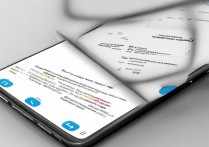





 冀ICP备2021017634号-5
冀ICP备2021017634号-5
 冀公网安备13062802000102号
冀公网安备13062802000102号